Cara Kompres atau Memperkecil Ukuran Video
Pertama download terlebih dahulu software yang dibutuhkan, yaitu Handbrake.Install software seperti biasanya, tinggal next next aja. Jalankan Handbrake.
Kalau sudah dibuka, kita input dulu file video yang mau dikompres, caranya klik Source->File.
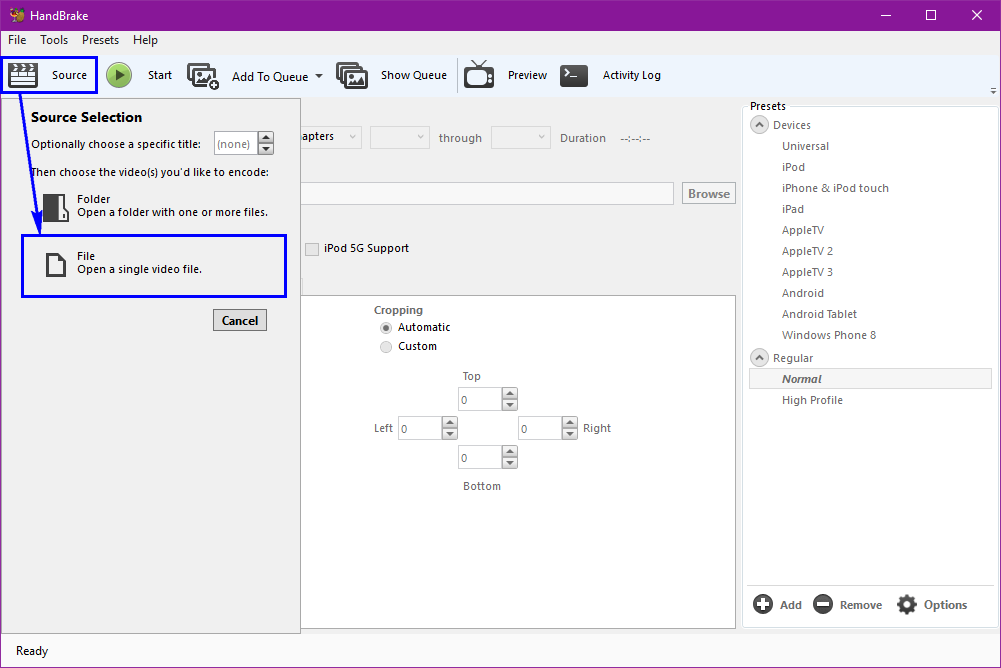
Cari file yang mau dikompress, pilih, open. Saya memilih file bernama Sequence01.avi (2GB).
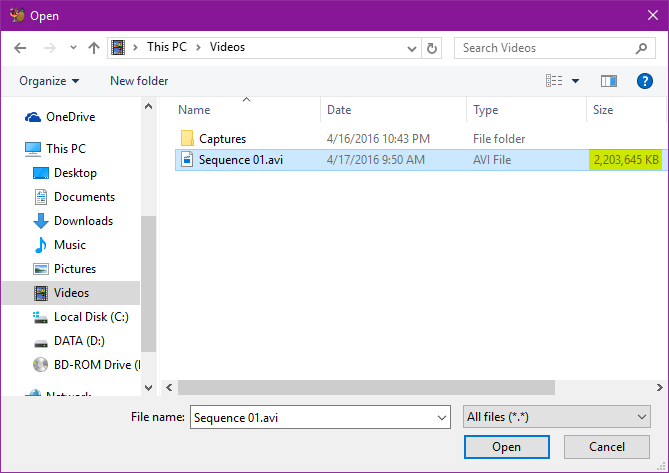
Bisa Anda lihat video yang saya pilih di atas ukurannya adalah 2GB. Langkah selanjutnya tentukan destinasi untuk hasil kompresnya, file yang berhasil di kompres akan disimpan di folder destinasi ini. Klik Browse. File saya beri nama Video Compress.mp4.
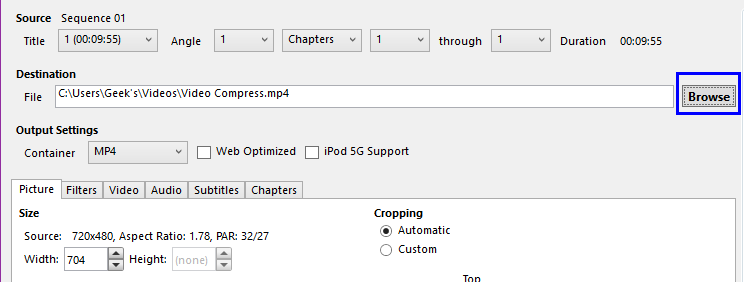
Setelah itu kita atur Output Setting, seperti di bawah ini.

Kemudian, atur Video Codec seperti di bawah ini.
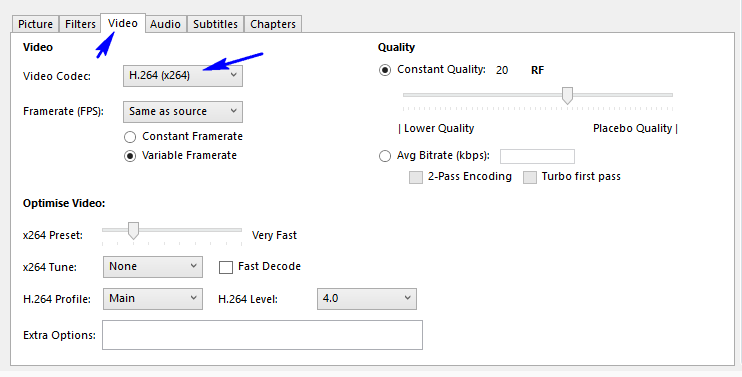
Sudah siap, klik tombol Start yang ada di atas.

Proses akan berjalan.
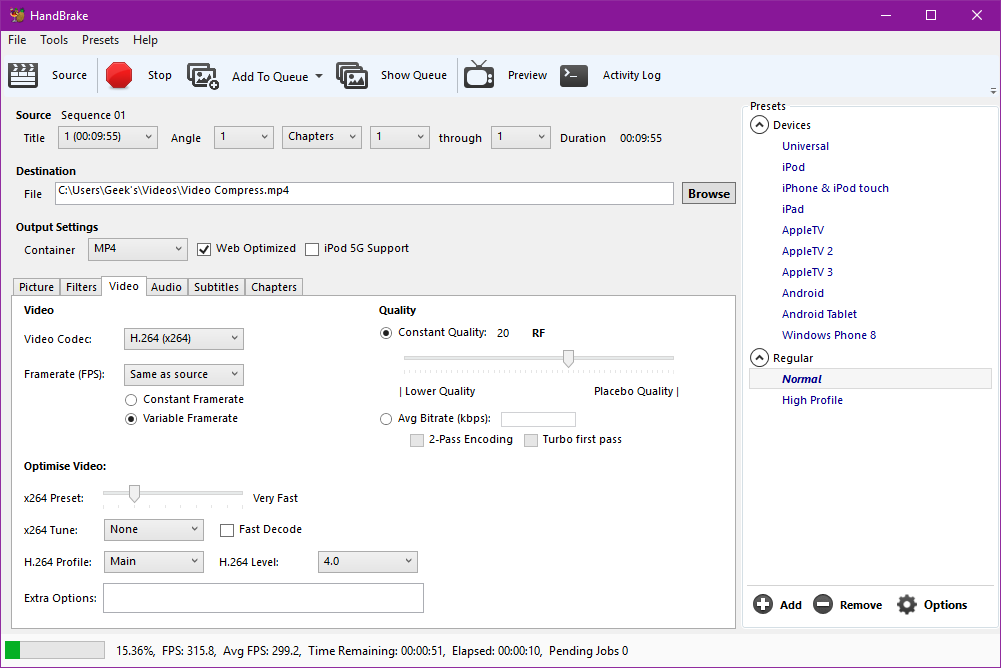
Setelah proses selesai, kita lihat file hasil kompres di folder destinasi. Bandingkan, file video sebelum dikompres dan sesudah. Berubah drastis ukurannya dari 2GB ke 15MB. Kualitas dari videonya pun tidak turun, masih baik.
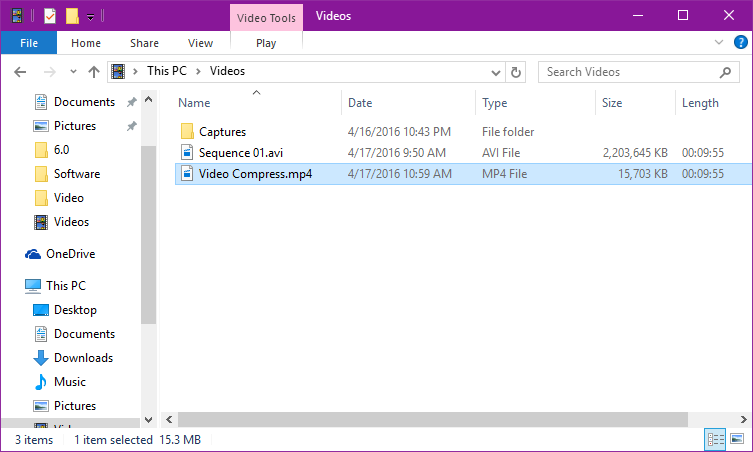
Selamat mencoba.

0 comments:
Posting Komentar